Operativsystemet Windows 7 har flera lägen som datorn automatiskt växlar till när användaren är inaktiv. En av dem är sovhytten. Hur skiljer det sig från andra? Hur kan jag inaktivera det via kontrollpanelen?
Typer av Windows 7-lägen
- Viloläge är ett lågenergiläge, under vilket alla öppna dokument och applikationer lagras i enhetens RAM. I det här fallet slås datorn på och av på några sekunder. Det är som att trycka på paus medan du tittar på en video. Det här läget är flyktigt, så du kan inte beröva datorn ström (koppla ur den eller ta bort batteriet), annars kommer all osparad data att gå förlorad.
- Viloläge låter dig lagra all data utan att ansluta till en strömkälla under lång tid, eftersom informationen inte lagras i RAM, utan på hårddisken i filen hiberfil.sys. Det tar lite längre tid att sätta på och stänga av datorn, men enheten startar snabbare än när den stängs av. Viloläge utformades specifikt för bärbara datorer, men det är även tillgängligt på stationära datorer.
- Hybrid viloläge kombinerar egenskaperna hos de två föregående. När du byter till det sparar datorn alla öppna dokument och program både i RAM och på hårddisken. I händelse av ett strömavbrott kommer alltså all data att återställas direkt från hårddisken när enheten slås på. Om det inte finns några problem med strömförsörjningen startar datorn som om den vore i viloläge.
Oftast är standardinställningarna inställda på viloläge. Hur kan jag stänga av den?
Inaktiverar viloläge via kontrollpanelen
- Klicka på Start-knappen och välj Kontrollpanelen.
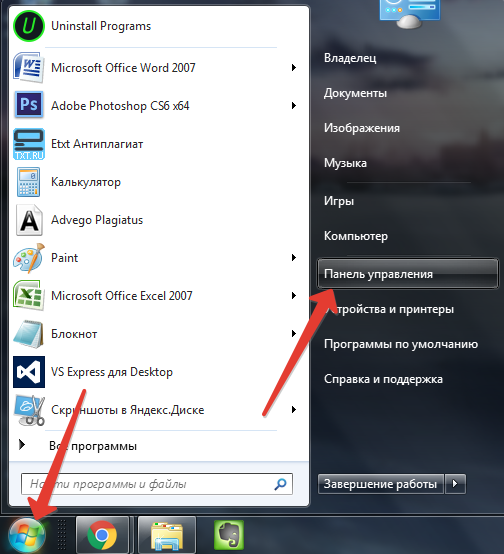 Gå till enhetens kontrollpanel
Gå till enhetens kontrollpanel - Gå till System och säkerhet.
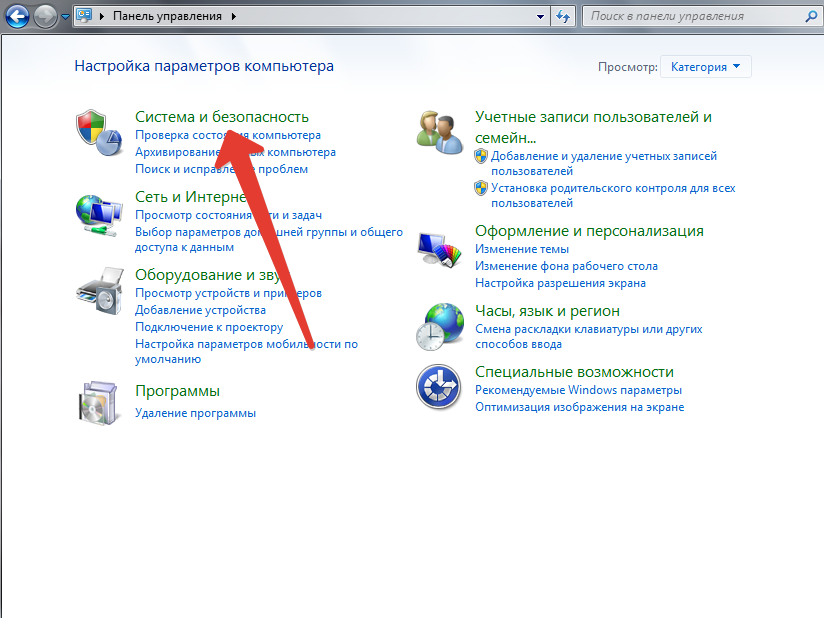 Välj "System och säkerhet"
Välj "System och säkerhet" - Välj "Strömalternativ".
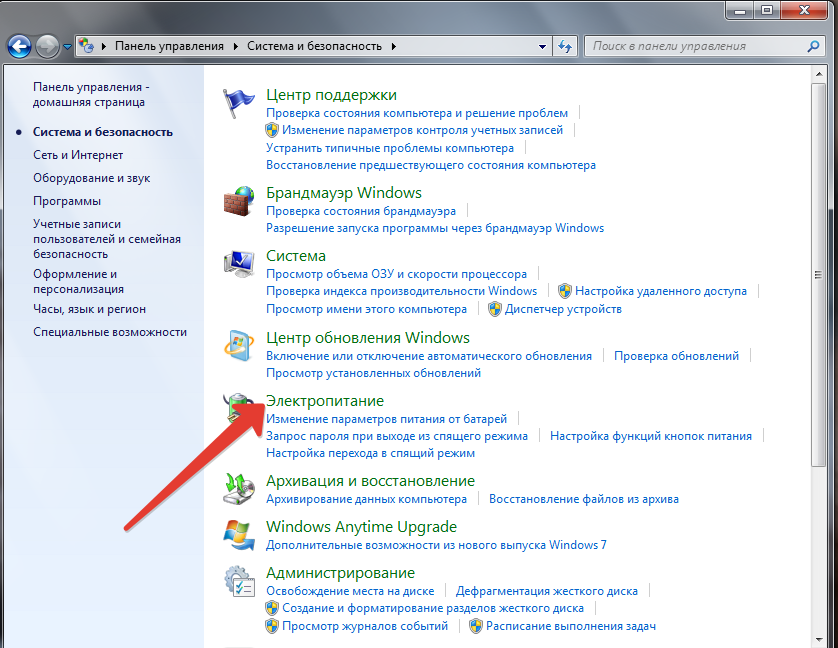 Välj "Strömalternativ"
Välj "Strömalternativ" - Du kommer att tas till sidan Välj energiplan. Klicka på "Konfigurera energischema" bredvid den aktuella planen.
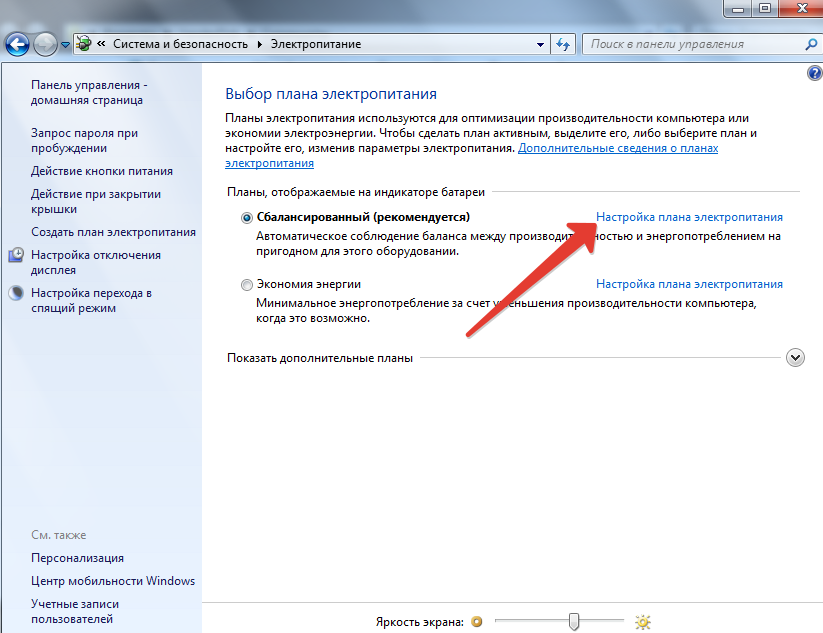 Välj "Ställ in energischema"
Välj "Ställ in energischema" - Gå till "Ändra avancerade energiinställningar".
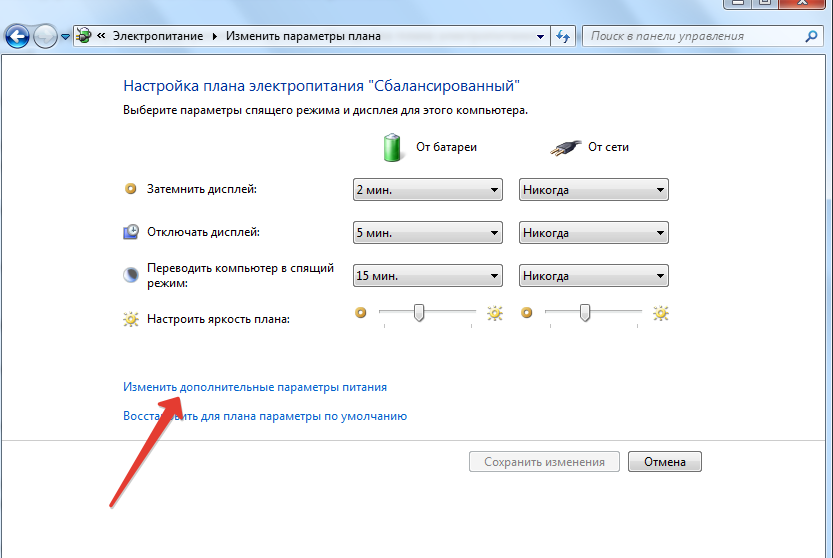 Gå till ändra avancerade inställningar
Gå till ändra avancerade inställningar - På fliken Avancerade alternativ dubbelklickar du på Sleep-menyn. Klicka sedan på "Sov efter".
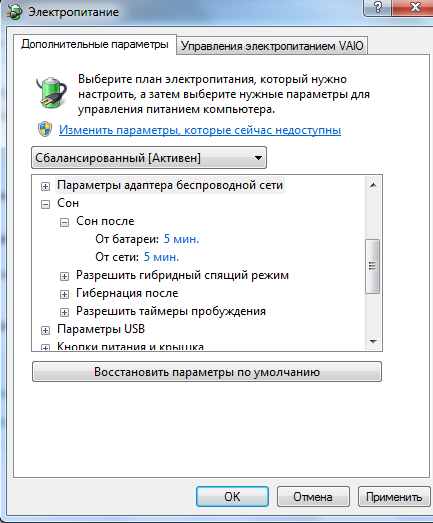 Klicka på "Sov efter"
Klicka på "Sov efter" - Bärbara datorer har flera alternativ: batteridrivna eller nätdrivna. I båda punkterna, klicka på tiden och använd pilarna för att minska den till "Aldrig".
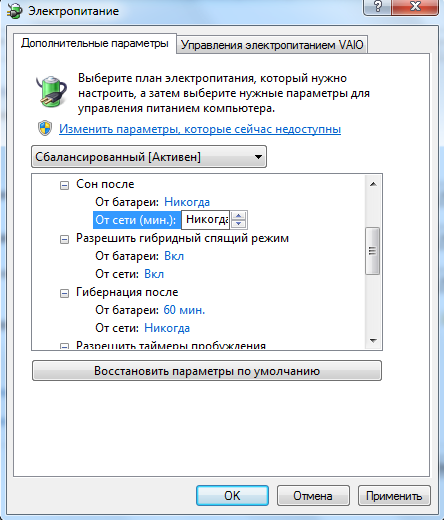 Viloläge kommer inte längre att aktiveras automatiskt under några inställningar
Viloläge kommer inte längre att aktiveras automatiskt under några inställningar Stationära datorer har ett strömläge, så ändra bara "Värde" till "Aldrig".
 Viloläge på stationära datorer är inaktiverat på samma sätt
Viloläge på stationära datorer är inaktiverat på samma sätt - Om du vill kan du göra samma procedur med de andra lägena. När alla steg är slutförda, glöm inte att klicka på "Ok" för att ändringarna ska träda i kraft.
Så här inaktiverar du datorn från att gå i viloläge på Windows 7 (video)
När användaren är inaktiv kan datorn gå in i viloläge på egen hand. Detta kan ändras om så önskas. Windows 7-inställningar gör det enkelt att hantera energialternativ.




